Создаём эффект матрицы на фотографии в Фотошоп
Вы готовы к уроку? Вам понравится этот урок, я обещаю!
В этом уроке, я покажу вам, как применить световые эффекты к портрету мужчины. Вы узнаете про технику совмещения изображений и текстур, используя режимы наложения, корректирующие слои и кисти, включая создание световых эффектов.
Итак, давайте приступим!
Итоговый результат

Скачать архив с материалами к уроку
Примечание: Автор использовал платные материалы. В архиве вы найдёте альтернативный вариант изображений для выполнения урока либо вы можете использовать свои материалы.
Шаг 1
Создайте новый документ 915×630 px в программе Photoshop, залейте его белым цветом. Откройте исходное изображение с ночным городом, а затем переместите данное изображение на наш рабочий документ, расположив, как показано на скриншоте ниже:
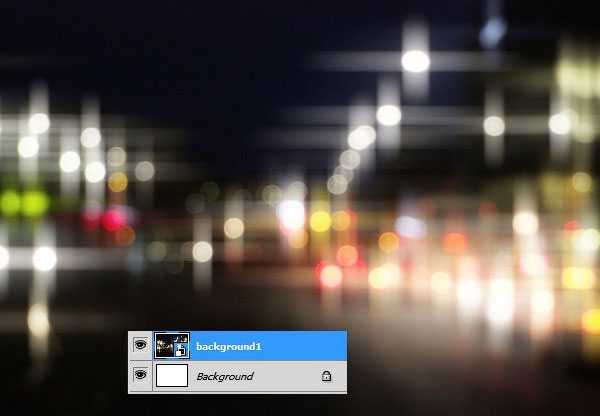
Шаг 2
Далее, идём Фильтр – Размытие – Размытие по Гауссу (Filter > Blur > Gaussian Blur). Установите Радиус (radius) размытия 8 px. Данный шаг добавит глубины к сцене:
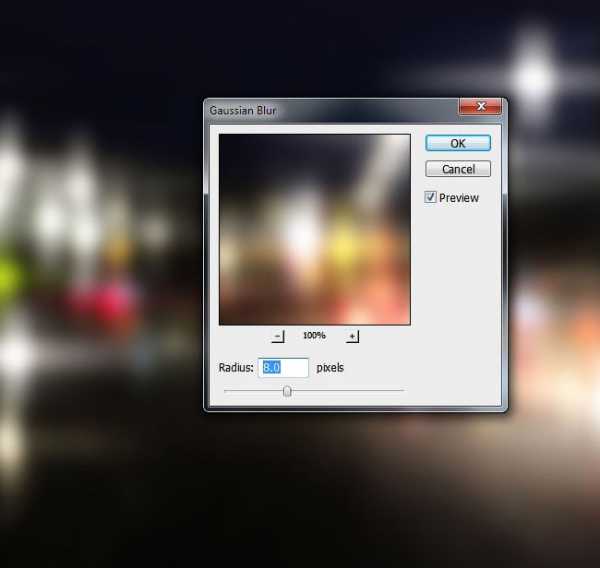
Шаг 3
Идём Слой – Новый корректирующий слой — Кривые (Layer > New Adjustment Layer > Curves). Уменьшите яркость изображения. Теперь перейдите на маску корректирующего слоя Кривые (Curves) и с помощью мягкой чёрной кисти с низкой непрозрачностью (примерно 20%), скройте коррекцию затемнения в верхней части изображения. Вы можете увидеть результат обработки кистью на маске слоя на скриншоте ниже:
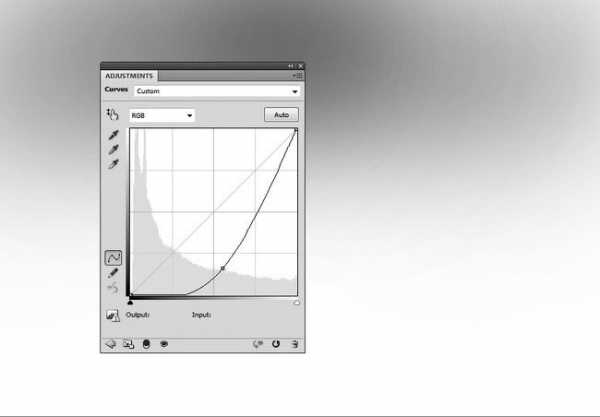
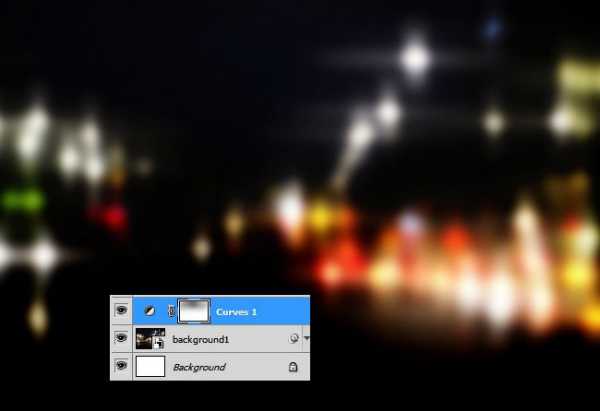
Шаг 4
Создайте новый слой и с помощью мягкой чёрной кисти, скройте световые блики в центре и в нижней части изображения.
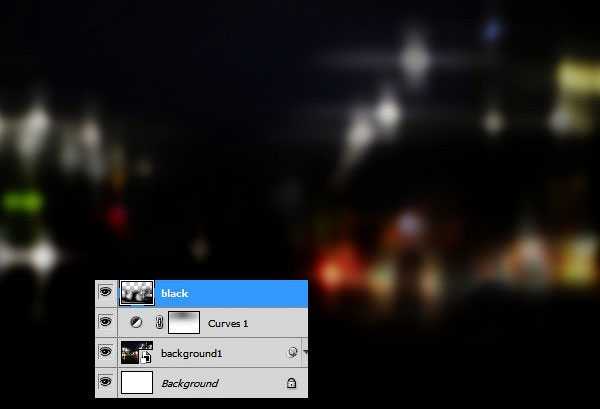
Шаг 5
Добавьте корректирующий слой Цветовой тон / Насыщенность (Hue/Saturation), чтобы изменить цвет ночных огней на зелёный / голубой:
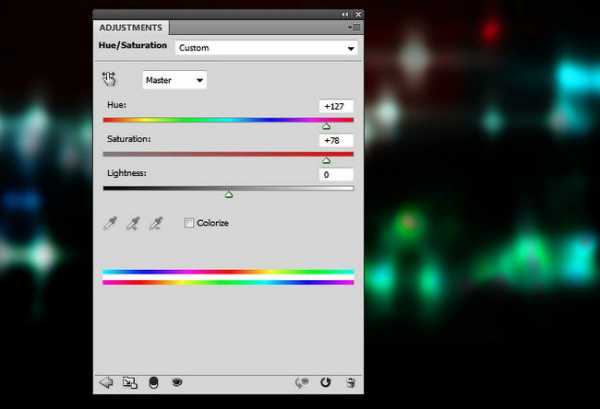
Шаг 6
Создайте два новых слоя. На одном слое прокрасьте цветовым оттенком #00d9f0 слева, а на другом слое, прокрасьте цветовым оттенком #79c839 справа, таким образом, мы создадим световые эффекты на заднем фоне. Поменяйте режим наложения для этих двух слоёв на Цветность (Color), непрозрачность (Opacity) слоёв 100%:
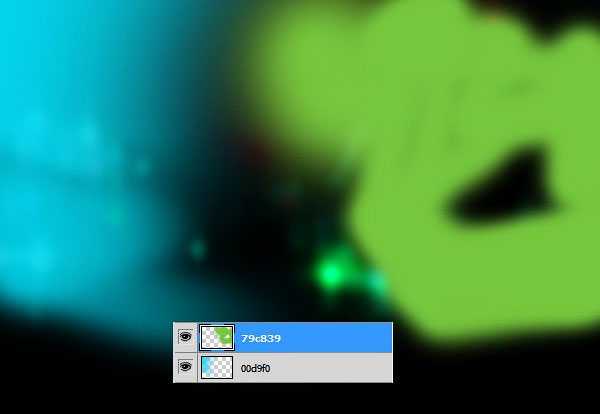

Шаг 7
Откройте исходное изображение со световым бликом в программе Photoshop. Переместите данное изображение на наш рабочий документ. Поменяйте режим наложения для слоя с бликом на Осветление (Screen), непрозрачность слоя 100%:

К слою с бликом, добавьте слой-маску, для этого нажмите второй значок в нижней части панели слоёв. С помощью мягкой чёрной кисти, ослабьте насыщенность световых бликов, как показано на скриншоте ниже:

Шаг 8
Теперь к слою со световым бликом, добавьте корректирующий слой Цветовой тон / Насыщенность (Hue/Saturation) в качестве обтравочной маски, чтобы изменить цвет блика на голубой:
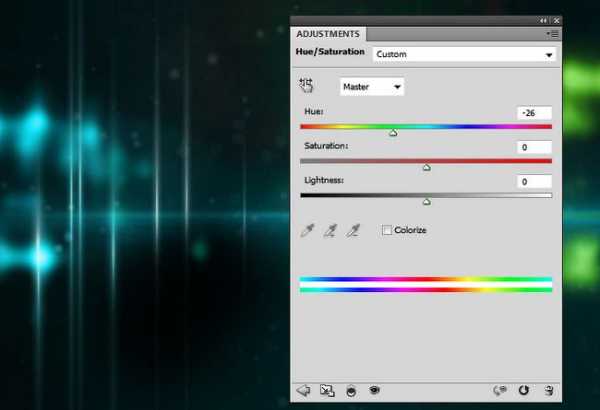
Шаг 9
Добавьте ещё один корректирующий слой Цветовой тон / Насыщенность (Hue/Saturation), чтобы изменить цвет блика на зелёный. Теперь перейдите на маску данного корректирующего слоя и с помощью мягкой чёрной кисти, скройте коррекцию в левой части изображения, чтобы сохранить голубой цвет блика. Таким образом, световой блик по цвету будет соответствовать заднему фону:
Примечание переводчика: не забудьте преобразовать корректирующий слой Цветовой тон / Насыщенность (Hue/Saturation) в обтравочную маску.
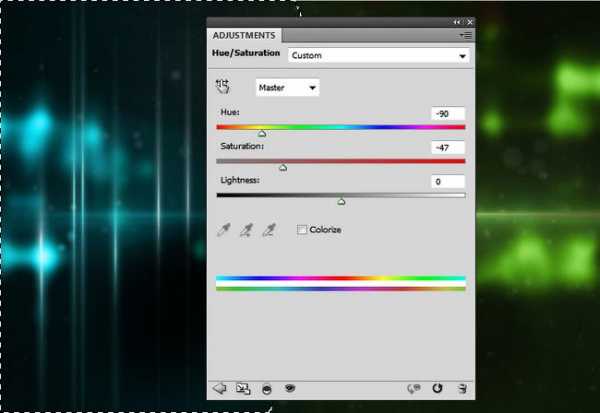
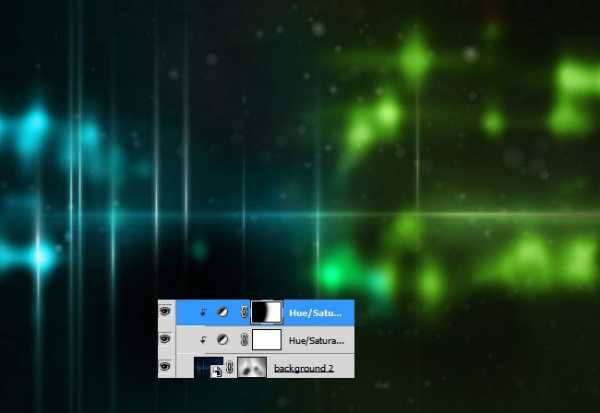
Шаг 10
Откройте исходное изображение с портретом мужчины. Отделите изображение мужчины от заднего фона. Переместите выделенное изображение мужчины на наш рабочий документ:

Шаг 11
Используйте корректирующий слой Кривые (Curves), чтобы затемнить изображение мужчины.
Примечание переводчика: не забудьте преобразовать корректирующий слой Кривые (Curves) в обтравочную маску к слою с мужчиной.
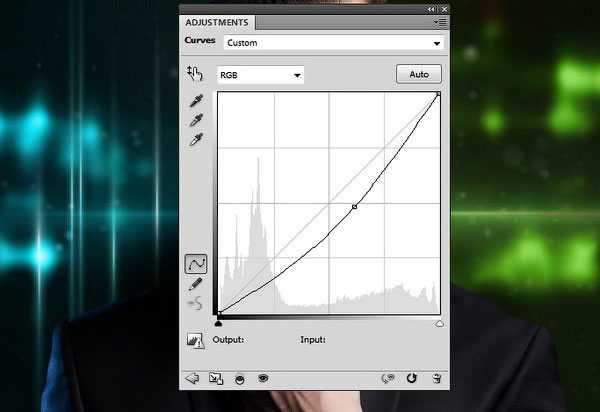
Теперь перейдите на маску данного корректирующего слоя Кривые (Curves) и с помощью мягкой чёрной кисти, скройте коррекцию затемнения в левой и в правой части изображения мужчины, как показано на скриншоте ниже:

Шаг 12
Добавьте ещё один корректирующий слой Кривые (Curves), чтобы усилить яркость в правой части. Теперь перейдите на маску данного корректирующего слоя Кривые (Curves) и с помощью мягкой чёрной кисти, скройте коррекцию поверх остальной части изображения, сохранив эффект затемнения:
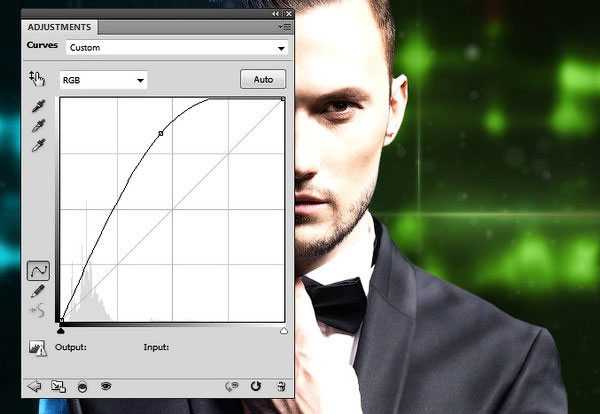

Шаг 13
Добавьте корректирующий слой Цветовой тон / Насыщенность (Hue/Saturation), чтобы отражающий свет на левом плече мужчины соответствовал цветовому тону на заднем фоне:
Примечание переводчика: не забудьте преобразовать корректирующий слой Цветовой тон / Насыщенность (Hue/Saturation) в обтравочную маску к слою с мужчиной.
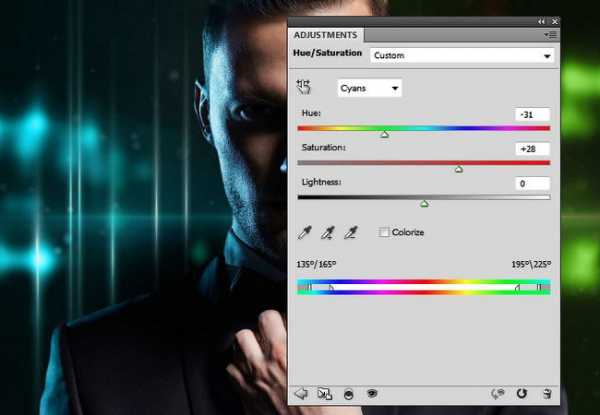
Шаг 14
Создайте новый слой, поменяйте режим наложения для данного слоя на Перекрытие (Overlay), непрозрачность слоя 100%. Залейте этот слой 50% серым (50% gray). Выберите инструмент Осветлитель / Затемнитель (Dodge and Burn Tool (O)), в настройках данного инструмента, установите Диапазон (Range) на Средние тона (Midtones), а значение Экспозиции (Exposure) примерно 20-50%. С помощью данного инструмента, проведите коррекцию светотеней на изображении мужчины, в частности на плечах. Вы можете увидеть результат обработки кистью при режиме Нормальный (Normal) и итоговый результат при режиме Перекрытие (Overlay):
Примечание переводчика: не забудьте преобразовать данный слой с серой заливкой в обтравочную маску к слою с мужчиной, а также следующие два слоя из Шага 15.

Шаг 15
Создайте новый слой поверх всех остальных слоёв. С помощью мягкой кисти, цвет кисти #79c839, добавьте зелёное свечение на правую часть изображения мужчины, плечо, лицо, руку, волосы, пиджак. Поменяйте режим наложения для данного слоя на Цветность (Color), непрозрачность слоя 80%:

Создайте ещё один новый слой. Используя ту же самую кисть, добавьте акцент на детали изображения мужчины, пиджак, щеку, руку, губы:

Шаг 16
Откройте исходное изображение с матрицей в программе Photoshop. Переместите данное изображение на наш рабочий документ. Поменяйте режим наложения для слоя с матрицей на Осветление (Screen), непрозрачность слоя 100%:
Примечание переводчика: расположите слой с текстурой матрицы поверх всех слоёв.

К слою с матрицей, добавьте слой-маску и с помощью мягкой чёрной кисти скройте текстуру матрицы поверх изображения мужчины, чтобы совместить текстуру матрицы с существующим задним фоном:

Шаг 17
Добавьте корректирующий слой Уровни (Levels), чтобы сделать эффект более нежным – нет необходимости, чтобы бинарный код бросался слишком в глаза.

Шаг 18
Добавьте корректирующий слой Цветовой тон / Насыщенность (Hue/Saturation), чтобы цвет бинарного кода соответствовал цвету заднего фона:
Примечание переводчика: не забывайте преобразовать корректирующие слои в обтравочные маски к слою с текстурой матрицы.
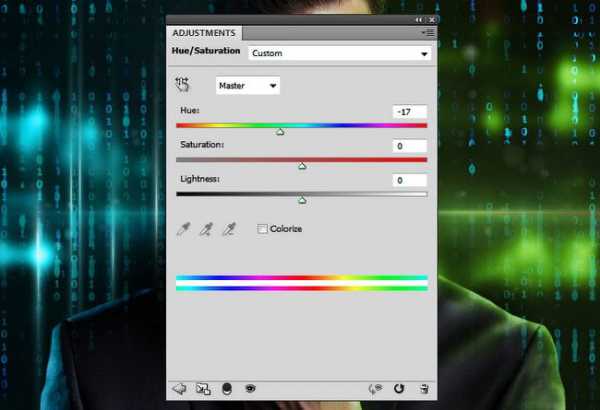
Добавьте ещё один корректирующий слой Цветовой тон / Насыщенность (Hue/Saturation), чтобы изменить цвет бинарного кода в правой части изображения на зелёный. Перейдите на маску корректирующего слоя Цветовой тон / Насыщенность (Hue/Saturation) и с помощью мягкой чёрной кисти, скройте коррекцию в левой части изображения, сохранив зелёный оттенок только в правой части.


Шаг 19
Создайте новый слой, поменяйте режим наложения для данного слоя на Линейный осветлитель (Linear Dodge), непрозрачность (Opacity) слоя 100%. С помощью мягкой кисти, цвет кисти #00d9f0, добавьте свечение на левый глаз, а затем поменяйте цвет кисти на #79c839, добавьте свечение на правый глаз.

Шаг 20
Откройте исходное изображение со световым эффектом в программе Photoshop. Т.к. данный световой эффект создан на прозрачном заднем фоне, то просто перетащите световой эффект на наш рабочий документ. Расположите световой эффект на левом глазе мужчины, а затем поменяйте режим наложения для слоя с эффектом на Осветление (Screen), непрозрачность слоя 100%. С помощью инструмента Свободная трансформация (Free Transform Tool (Ctrl+T)), измените перспективу светового эффекта, как показано на скриншоте ниже:

К слою со световым эффектом, добавьте слой-маску и с помощью мягкой чёрной кисти, размойте эффект, чтобы он выглядел более нежным:

Шаг 21
Продублируйте слой со световым эффектом. Отразите по горизонтали дубликат слоя, для этого идём Редактирование – Трансформация – Отразить по горизонтали (Edit > Transform > Flip Horizontal). Расположите дубликат слоя со световым эффектом на правом глазу:

Шаг 22
Выделите слои со световыми эффектами, а затем нажмите клавиши (Ctrl+G), чтобы сгруппировать их в одну группу. Поменяйте режим наложения для слоя с группой с режима Пропустить (Pass Through) на режим Осветление (Screen), непрозрачность слоя 100%. Добавьте корректирующий слой Микширование каналов (Channel Mixer), чтобы изменить цвет световых эффектов на голубой:
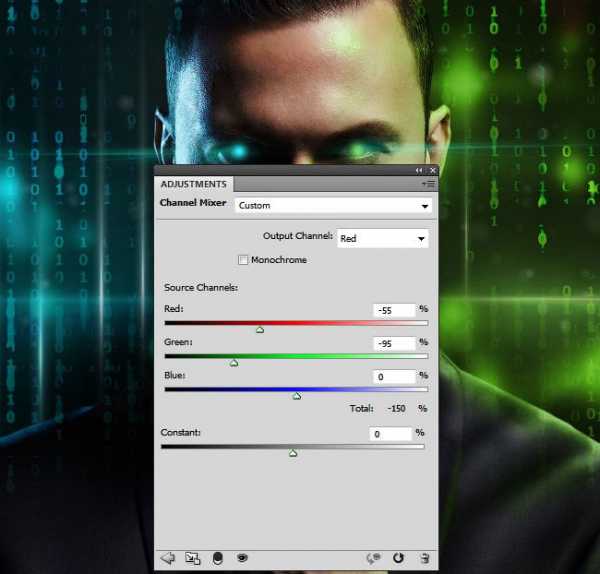
Шаг 23
Добавьте корректирующий слой Цветовой тон / Насыщенность (Hue/Saturation) для изменения цвета светового эффекта справа на зелёный, чтобы он соответствовал цвету на заднем фоне. Удалите эффект на левом глазу с помощью мягкой чёрной кисти:
Примечание переводчика: после того, как вы применили корректирующий слой Цветовой тон / Насыщенность (Hue/Saturation), перейдите на маску данного корректирующего слоя и с помощью мягкой чёрной кисти, скройте коррекцию в области левого глаза, сохранив голубой цвет светового эффекта слева.



Отличная работа! Вы справились! Круто, не правда ли? Теперь вы можете создать портреты своих друзей или членов своей семьи. Надеюсь, что вам понравился этот урок. Удачи, не стесняйтесь выкладывать свои работы! До новых встреч!
Итоговый результат:

Автор: blog.123rf.com
photoshop-master.ru
Эффект матрицы в фотошопе
Для создания эффекта матрицы в фотошопе я взял фото лица девушки, данное фото вы можете скачать из панели «Материалы» справа.
И так, открываем данное фото с помощью фотошопа и первым делом нам необходимо вырезать девушку с заднего фона. Для этого в данном случае можно воспользоваться инструментом «Волшебный ластик», так как фон у нас здесь однотонный и с девушкой не имеет общих оттенков. В противном случае пришлось бы вырезать с помощью инструмента «Перо».
1) Берем инструмент «Ластик» в левой боковой панели фотошоп и кликаем данным инструментом по заднему фону фото, тем самым удаляя его.
2) Теперь, так как мы удалили задний фон с фотографии, нам нужно сделать новый фон черного цвета. Для этого создаем новый слой, заливаем его черным цветом с помощью инструмента «Заливка» в левой боковой панели фотошоп и помещаем данный слой под слой фото девушки.
3)
4) Выбрав все тот же инструмент «Текст» печатаем наш текст, данным текстом необходимо заполнить всю поверхность лица девушки, при это размер текста выставите какой вам больше понравится (тот что будет лучше на ваш взгляд смотреться), шрифт тоже подбираете на свой вкус. Отрегулируйте междустрочное расстояние между буквами, чтобы слова не налазили друг на друга. Должно в итоге получиться что-то типа этого:

5) Теперь, для того чтобы наложить фото девушки на текст, необходимо слой с фото девушки сделать наложением слоя с текстом. Для этого удерживая клавишу «Alt» наводим курсор мыши между слоями с девушкой и текстом. Должен появиться определенный значок, при появлении данного значка нужно кликнуть левой кнопкой мыши и верхний слой (с фото девушки) станет наложением нижнего слоя (с текстом).
В результате у вас должен получиться вот такой вот эффект, при этом слой с фото девушки будет иметь стрелочку, что говорит о том, что данный слой является наложением нижеследующего слоя.
6) Теперь выделяем весь наш текст, кликнув в панели слоев на значок слоя текста двойным щелчком левой клавиши мыши. Далее выделенный текст делаем черного цвета и опять подгоняем размер шрифта и междустрочные отступы на ваше усмотрение.
www.pscraft.ru
Эффект матрицы « Попаданцев.нет
Все помнят фильм «Матрица» и тот эффект, когда Нео или Тринити замирают в воздухе, а камера оббегает вокруг них?
Когда вышел фильм, то это был удивительный эффект, а сейчас такое снимают даже на айфоны.
Но тут возникает вопрос — а насколько раньше в прошлом этот эффект можно было бы сделать?
А если бы можно было — то что бы из этого получилось?…

Чтобы сделать такой эффект, нужно множество фотоаппаратов поставить вокруг актера и организовать так, чтобы они сработали в один момент. Вместо первого и последнего фотоаппарата устанавливают кинокамеры. Потом фотки с фотокамер склеивают в видео-последовательность и вклеивают в разрыв между переключением с первой на вторую кинокамеры.
Вся идея в том, чтобы пространство между фотоаппаратами превратить во время.
Как бы ничего сложного, и вполне реализуемо на заре кинематографа.

Конечно, в начале века подобный эффект сделать сложнее.
Хотя бы только потому, что множество фотоаппаратов должны были иметь идентичные объективы, что не только было крайне дорого, но и добиться этого было сложно.
Кроме того, вплывает вопрос точного выставления оптических осей камер. Зеркалок тогда не было, но это можно решить наведением по матовому стеклу, в конце концов камеры нужно выставить только один раз.
Ну и — серьезный вопрос синхронизации срабатывания затворов. Затворы были только механическими и одновременная съемка была той еще задачей. Но эта задача не из неразрешимых, тем более что она слегка упрощается тем, что в начале века кино снимали со скорость 12-16 кадров в секунду, а не 24 как впоследствии. То есть чтобы получить одну секунду на видео, нужно было задействовать не 24 фотоаппарата, а только 12. Но с другой стороны — тогда зрители воспринимали кино медленней и чтобы поразить, нужно было сделать не две секунды, а хотя бы раза в полтора больше.
Итак — это можно сделать не только в 60-70-х годах, когда благополучно скакали Кинг-Конги и выписывали виражи «Тысячелетние Соколы», но и до Первой Мировой, когда Жорж Мельес снимал первые спецэффекты.
Этот эффект не вводился только по психологическим причинам — режиссеры не видели в нем смысла, так как не понимали как он в результате будет выглядеть на экране. Поэтому чтобы их убедить, попаданцу придется не только нарисовать на бумажке схему, но и арендовать всю технику и показать готовый отснятый фрагмент, а это на порядки дороже.
Но тут возникает еще одно «но»…
Любуемся на картинку слева. Это видео — съемки фаз движения лошади, сделанные подобным методом в 1877 году Эдвардом Мэйбриджем.
Если кто не понял — это снято в 1877 году, а братья Люмьеры первый свой фильм показали публике в 1895 году.
То есть за 18 лет до появления кинематографа. Кино еще не было, а эффект матрицы существовал.
Конечно, тогда это было просто крайне дорогое развлечение. Вообще эти кадры с лошадью — просто результат спора между известным фотографом Мэйбриджем и губернатором. Они спорили — есть ли у лошади во время галопа фаза полета, когда все четыре ноги оторваны от земли. Губернатор профинансировал постройку «фотодрома» с 24 фотокамерами для лошадей. При этом если сначала использовали нити, которые разрывала лошадь во время бега, то потом поставили часовые механизмы. То есть точности часовых механизмов хватало, чтобы они успевали не просто поочередно сработать — но и тайминг должен соответствовать скорости бега лошади.
Но когда пришло кино, эта история была уже древностью, а первые спецэффекты для кинематографа были придуманы только в самом начале 20-го века.
Причина банальна — съемки лошади выглядели как научная работа (и в таком виде и подавались), а кинематограф с самого начала именно развлекал людей, это было балаганное зрелище, не одобряемое церковью.
www.popadancev.net
Спецэффект «Bullet time» (наиболее известный по фильму «Матрица») при помощи массива из множества камер GoPro
Спецэффект «Bullet time» (также известен под названиями «Time slice», «Timestopers», «Freeze-time», «Flow-mo», «EyeVision») стал широко популярен благодаря фильму «Матрица» — персонаж или объект неподвижно зависает в воздухе, время останавливается, «замораживается», а камера будто облетает застывшую сцену:
Что интересно, изобретен и впервые продемонстрирован этот эффект был еще в 1980 году.
Вот ролик, отлично демонстрирующий «Bullet time», который сами создатели именуют как «Time-slice»:
Как это снимается? Вокруг объектов съемки ставятся видеокамеры или фотоаппараты, способные одновременно с небольшой выдержкой (чтобы не смазалось изображение) сделать снимок. Чем их больше, тем плавнее будет «перемещение» камеры (в данном ролике 100 штук):
Голь на выдумку хитра — в игру вступает GoPro. Собственно, в данном случае это могла бы быть и любая другая камера, но так уж, видимо, сложилось:)
Как это снято? Парень сделал сальто 8 раз, каждый раз меняя положение всего лишь одной камеры, а потом смонтировал все вместе. И вышло, на мой взгляд, гораздо реалистичнее, чем вот здесь, где одновременно используется четыре камеры GoPro:
GoPro — камера легкая, водонепроницаемая, достаточно бюджетная, с шиной управления — можно соединить несколько камер в ряд и в один момент времени сделать снимок сразу на все камеры: то, что надо.
Четыре GoPro на одном общем креплении — далеко не предел: вот фоторепортаж с NAB2012 (NAB (National Association of Broadcasters Annual Convention and International Exposition) — выставка электронных средств массовой информации) — как вам такой вариант?
 Фото отсюда.
Фото отсюда.И, пожалуй, самый известный в инете случай применения массива из 30 камер GoPro — великолепное видео серферов:
На фото на аналогичный массив снимают серфингистку Alana Blanchard (каждая камера в специальном подводном боксе Dive Housing с плоской линзой):
 Фото отсюда.
Фото отсюда.Ролик с катанием на велосипеде, где мелькает массив GoPro, но за счет того, что здесь используется не синхронная фотосъемка, а просто видеозапись, без объединения камер посредством шины, видео дрожит:
Сейчас почти у каждого каякера есть GoPro — может, попытаться объединиться, хотя бы на какие-нибудь соревнования, и попробовать снять что-то подобное?:)
ergin.ru
Как сделать матрицу в блокноте
Как сделать матрицу в блокноте

Популярный научно-фантастический боевик Матрица вышел на экран более 15 лет назад и за это время успел завоевать любовь миллионов зрителей, став по истине легендарным и культовым кино. Долгое время на экранах мониторов по всему миру стояли обои и скринсейверы в стиле фильма — длинные завораживающие столбцы зеленых символов.
Специально для фанатов кинокартины я расскажу о простом и несложном способе как можно создать матрицу в блокноте не используя при этом никаких подручных инструментов кроме имеющейся в операционной системе Windows 10 и командной строки. Поехали!
Создаём на рабочем столе текстовый файл. Например, matrix.txt. Открываем его в блокноте. Теперь надо скопировать туда следующие строчки:
setlocal enabledelayedexpansion
Отключаем вывод:
echo off
Задаём заголовок окошка:
title Matrix
Задаём цвет символов:
color 02
Очищаем экран командной строки:
cls
Создаём замкнутый цикл:
:prodolgit
set stroka=
for /l %%i in (0,1,78) do (
set /a vremenno=!random!%%2
set stroka=!stroka!!vremenno!
)
set /a generate=!random!%
if %generate%==0 (color 0A) else (color 02)
Выводим матрицу на экран:
echo %stroka%
goto prodolgit
Сохраняемся и закрываем блокнот. Теперь надо переименовать файл, сменить ему расширение с *.txt на *.bat. После этого дважды кликаем по нему и получаем результат как на картинке выше. Как Вы видите этот способ как создать матрицу в блокноте очень простой и быстрый. Сделать может даже школьник!
P.S. Если есть желание поэкспериментировать, то можете поиграться с цветами в окне. Для этого надо в строке «color» ввести вместо 02 другие цифры. Например:
03- голубой цвет цифр на черном фоне;
04 – красный цвет;
05 – сиреневый цвет;
06 – желтый цвет;
07 – белый цвет;
08 – серый цвет;
09 – синий цвет
10 – черные цифры на синем фоне;
11 – белые цифры на голубом фоне;
12 – желтые цифры на синем фоне;
и т.д.
Это тоже интересно:
Поделитесть полезным с друзьями:
set-os.ru
как создать эффект матрицы видео Видео
…
4 лет назад
setlocal enabledelayedexpansion echo off title It’s Matrix color 02 cls :prodolgit set stroka= for /l %%i in (0,1,78) do ( set /a vremenno=!random!%%2 set …
…
4 лет назад
Создаем Матрицу В Windows: @echo off pause color 0a mode 1 :A echo …
…
3 лет назад
Все мы помним невероятный эффект замедления из Матрицы, который получил название Bullet Time. Я знаю, как минимум…
…
5 лет назад
Скачать проект http://dfiles.ru/files/me5u4dgud?redirect Версия AE 6 Сторонние плагины; Particular, Shine (не обязательно) Используйте…
…
4 лет назад
Создаём на рабочем столе текстовый файл. Например, matrix.txt. Открываем его в блокноте. Теперь надо скопировать…
…
4 лет назад
Видео урок для начинающих по Photoshop Код для создания картинки …
…
3 лет назад
То что надо писать в блокнот: @echo off color 02 :start echo %random% %random% %random% %random% %random% %random% %random% …
…
1 лет назад
РАЗБОР ЭФФЕКТОВ ! как у зака кинга ! Мой Instagram https://www.instagram.com/inovoe/ Заказ Рекламы на канале https://goo…
…
2 меc назад
(Вот это что я обещал в описание оставить))) :@echo off color 02 :start echo %random% %random% %random% %random% %random% %random% …
…
2 лет назад
Гайд по созданию эффекта «матрицы» в Unity 3D. Particle system effect. Ссылка на пак с эффектом — https://www.patreon.com/posts/16654009 (обно…
…
2 лет назад
В следующем видео постараюсь сделать подобную «фишку» более красивой и «ровной». Если вам интересно, добро…
…
4 лет назад
Делаем матрицу через блокнот: 1) Открываем блокнот 2) Вбиваем туда вот это: @echo off pause color 0a mode 1000 :A echo %random%%random%…
…
2 лет назад
По всем вопросам пишите в комментарии! setlocal enabledelayedexpansion echo off title It’s Matrix color 02 cls :prodolgit set stroka= for /l %%i in (0,1,78)…
…
2 лет назад
Ссылка на скачивание http://vk.cc/5rD9rW Группа в ВК http://vk.cc/5yyG3D Я в ВК https://vk.com/mukhametgalimovkamil.
…
4 лет назад
как сделать ? — @echo off mode con cols=300 lines=300 color 0A :metka set /a ran=%random% set /a ran9=%ran%-(%ran%/9)*9 set …
…
4 лет назад
вот тот самый текст @echo off pause color A mode 1000 :matrix echo …
…
8 меc назад
Создай «текстовый документ». Скопируй это и вставь туда! ▱▱▱▱▱▱▱▱▱▱▱▱▱▱▱▱▱▱▱▱▱▱▱▱▱▱▱▱▱▱▱…
…
8 лет назад
http://mp3base.3dn.ru/ автор видео.
…
2 лет назад
Ссылка на готовую матрицу https://goo.gl/8QrQZu Команда @echo off color 2 :start echo %random% %random% %random% %random% %random% …
…
1 лет назад
Пример кода https://ixnfo.com/effekt-matritsyi-v-komandnoy-stroke-windows.html.
video-kroft.ru
Смартфоны научились создавать эффект из «Матрицы»
Специалисты из компании Adobe и Колумбийского университета разработали мобильное приложение CamSwarm, предназначенное для съемки видео с эффектом, известным в кинематографе как «Bullet Time» («Время пули»). Этот эффект замедляет или полностью замораживает время в динамичных сценах, пока камера плавно меняет положение и облетает вокруг героя.
Для воссоздания этого эффекта с помощью приложения CamSwarm требуется несколько смартфонов или планшетов, подключенных к одной сети Wi-Fi. Одно из них является основным — оно генерирует QR-код, который необходим для синхронной работы всех устройств. Камеры должны находиться на некотором расстоянии друг от друга и быть направлен на объект съемки. Они захватывают объемное изображение и генерируют кадры для создания необходимого эффекта. Приложение использует гироскоп для точного позиционирования, которое обеспечивает бесшовную склейку кадров, а также синхронизирует затворы камер на всех устройствах. Разработчики утверждают, что подготовка к съемке с помощью приложения CamSwarm проста и занимает меньше минуты.
Как выглядит такая съемка, можно посмотреть на демонстрационном видео:
Эффект «Bullet Time» впервые был использован в фильме братьев (теперь уже брата и сестры) Вачовски «Матрица» в 1999 году — к примеру, в знаменитой сцене, где Нео уворачивается от пуль.
Как была снята эта сцена:
Сейчас подобный эффект используется в рекламе и при съемке спортивных мероприятий — для показа наиболее эффектных моментов. Он достигается использованием сложных и дорогостоящих систем, состоящих из нескольких десятков профессиональных видекамер и специального софта для синхронизации видеопотока.

Приложение CamSwarm еще не опубликовано и в настоящее время проходит тестирование. Дата его выпуска неизвестна.
www.iguides.ru
